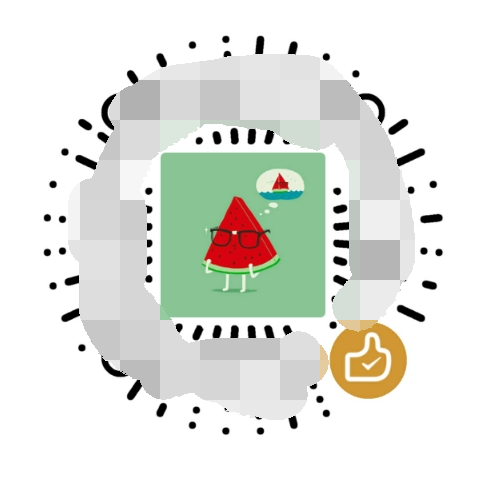你有没有想过,在PPT里嵌入视频,就像给演示文稿加点料,瞬间让它生动起来呢?想象当你正滔滔不绝地讲解一个复杂的项目,突然屏幕上跳出一个精彩视频,是不是瞬间就能抓住听众的注意力呢?今天,就让我带你一起探索PPT嵌入视频的奥秘吧!
一、视频的选择与准备
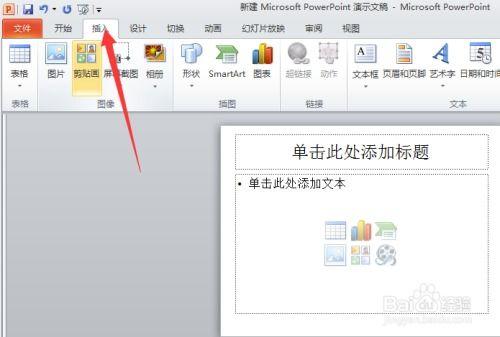
首先,你得选对视频。别小看这一步,选对了视频,你的PPT才能锦上添花。一般来说,视频要和你的演示内容紧密相关,既能展示你的观点,又能吸引观众的兴趣。以下是一些建议:
1. 时长适中:视频不宜过长,一般控制在1-2分钟为宜,以免让观众感到枯燥。
2. 画质清晰:画质模糊的视频会严重影响演示效果,所以一定要选择画质清晰的视频。
3. 版权问题:确保视频的版权问题,避免侵权纠纷。
准备好视频后,你需要将其转换为适合PPT播放的格式。常见的视频格式有MP4、AVI、WMV等,你可以使用视频转换软件进行转换。
二、PPT软件的选择
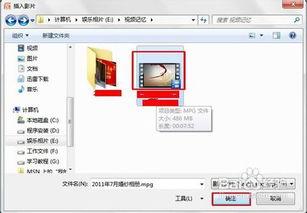
接下来,你得选择一款合适的PPT软件。目前市面上比较流行的PPT软件有Microsoft PowerPoint、WPS演示、Keynote等。这些软件都支持视频嵌入功能,但具体操作略有不同。
1. Microsoft PowerPoint:在PowerPoint中,你可以通过“插入”选项卡中的“视频”按钮来插入视频。选择视频文件后,它会自动嵌入到幻灯片中。
2. WPS演示:WPS演示的视频插入方式与PowerPoint类似,也是通过“插入”选项卡中的“视频”按钮来实现。
3. Keynote:在Keynote中,你可以通过“媒体”选项卡中的“视频”按钮来插入视频。插入视频后,你可以调整视频的大小和位置。
三、视频的嵌入与调整
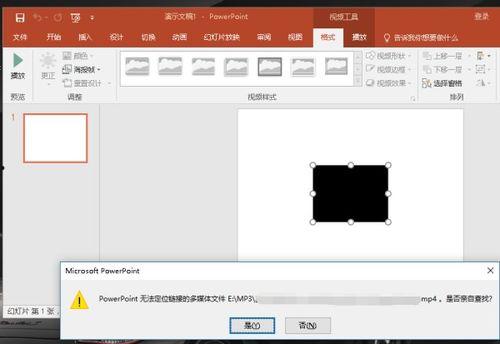
将视频插入到PPT中后,你还需要对其进行一些调整,以确保演示效果最佳。
1. 调整大小:根据幻灯片的大小和布局,调整视频的大小,使其与幻灯片相匹配。
2. 调整位置:将视频放置在合适的位置,以便观众能够清晰地看到。
3. 设置播放方式:你可以设置视频在幻灯片放映时自动播放,也可以设置观众点击后播放。
4. 添加字幕:如果视频没有字幕,你可以手动添加字幕,以便观众更好地理解内容。
四、注意事项
在PPT中嵌入视频时,以下注意事项不容忽视:
1. 视频格式兼容性:确保视频格式与PPT软件兼容,避免播放失败。
2. 视频大小:视频过大可能会影响PPT的加载速度,建议将视频压缩至合理大小。
3. 网络环境:如果演示文稿需要在网络环境下播放,请确保视频文件已上传至网络,以免播放失败。
PPT嵌入视频是一种非常实用的技巧,可以让你的演示文稿更加生动有趣。只要掌握好视频选择、软件操作和调整技巧,相信你一定能制作出令人印象深刻的演示文稿!快来试试吧!